Fix Registry Editing har avaktiverats av ditt administratörsfel
Om du nyligen försökt öppna Windows-registerredigeraren och presenterades med meddelandet "" har registret redigering avaktiverats av din administratör ", då är du inte ensam! Detta felmeddelande kan inträffa av ett antal olika anledningar, varav några har en lösning och några som inte gör det.
För det mesta ser du detta i företagsmiljöer där IT-personal har låst ner datorn genom att inaktivera Windows-inställningar och tjänster. Om det är en policy som drivs av de viktigaste servrarna, kan det vara mycket svårt eller omöjligt att kringgå. Men du kan ändå ge det ett skott!
En annan viktig orsak till att registret blir avaktiverat beror på skadliga virus. Genom att inaktivera åtkomst till registret kan viruset hindra användaren att reparera sitt system.
I den här artikeln kommer jag att gå igenom ett par olika metoder som du kan försöka att göra åtkomst till registret.
Metod 1 - Grupppolicy
Den första metoden innebär att du öppnar koncernredigeringsredigeraren i Windows och kontrollerar inställningen för åtkomst till register. Tyvärr är grupppolisredigeraren endast tillgänglig i Professional, Ultimate och Pro versionerna av Windows 7 och Windows 8. Om du har Start- eller Hemversioner, fungerar den här metoden inte.
Steg 1 : Klicka på Start och skriv gpedit.msc i sökrutan.

Steg 2 : Navigera till Användarkonfiguration - Administrativa mallar - System .
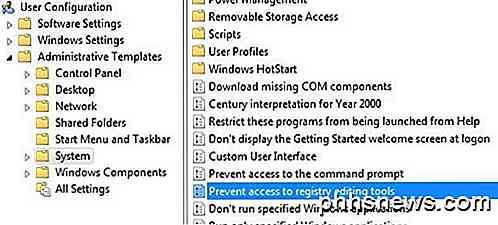
Steg 3 : Dubbelklicka på Höger åtkomst till verktygsredigeringsverktyg i högerpanelen .
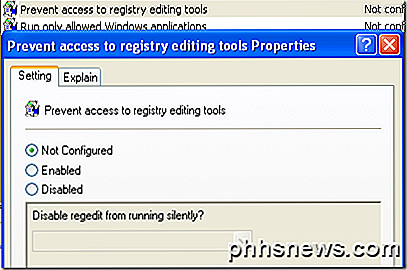
Steg 4 : Om inställningen är inställd på Aktiverad kan du ändra den till Inte konfigurerad eller Inaktiverad .
Försök nu att köra registret och se om det fungerar. Om inte, gå till kommandotolken (Start, Kör, skriv cmd) och skriv in gpupdate, men bara om du inte befinner dig i en företagsmiljö. I ett företagsnätverk laddar gpupdate- kommandot ner inställningarna från servern igen, vilket kanske bara överstiger inställningen till Enabled .
Du kan försöka undvika att ta emot inställningen från servern genom att starta om datorn, men kopplar bort nätverkskortet så att det inte kan kommunicera med nätverket. Du kan också vilja försöka hela proceduren ovan medan du kopplar bort från nätverket för att säkerställa att företagspolicyen inte åsidosätter lokalpolicyen.
Om du har en hemdator behöver du inte oroa dig för allt detta, starta om datorn och du bör kunna redigera registret igen.
Metod 2 - Registernyckel
Även om du inte kan öppna GUI-registerredigeraren finns det ett DOS-kommandoradsverktyg som heter REG som låter dig redigera, uppdatera och manipulera registret. Med hjälp av det här kommandot kan vi försöka lägga till en nyckel som möjliggör registret. Klicka på Start, skriv Kör och klistra in följande rad i rutan Kör :
REG lägg till HKCU \ Software \ Microsoft \ Windows \ CurrentVersion \ Policies \ System / v DisableRegistryTools / t REG_DWORD / d 0 / f
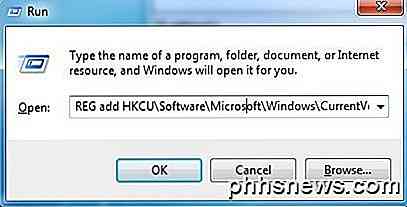
Försök nu öppna registret och se om det är tillgängligt. Du kanske måste starta om datorn först. Eftersom Windows körs kan det hända att du stöter på problem med den här metoden.
Lyckligtvis finns det sätt att redigera registret medan offline, vilket innebär att du redigerar registret utan att behöva ladda Windows. En annan bra tech blogg har skrivit en detaljerad artikel om olika sätt att redigera registret offline, så kolla in om kommandot Run inte fungerade. Om det inte fungerade, fortsätt läsa!
Metod 3 - Byt namn på regedit
Ibland kan ett virus eller skadlig program förhindra att registret laddas med namnet på EXE-filen (regedit.exe). Det här är ganska enkelt att kringgå eftersom du bara kan byta namn på EXE-filen till något annat som regedit_new.exe och det kan laddas helt bra.
Du hittar regedit-körbar fil i katalogen C: \ Windows . Eftersom den här mappen är en Windows-systemmapp kan du inte högerklicka och byta namn på den. Du får ett felmeddelande som säger att du inte har behörighet från TrustedInstaller .
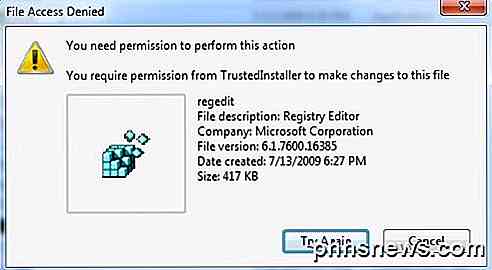
För att byta namn på filen måste du byta ägare till dig själv och ändra behörigheterna för att ge dig själv fullständig kontroll. Jag har skrivit upp hela proceduren för att ändra behörigheter från TrustedInstaller så att du kan radera, byta namn på eller flytta filen.
Kontrollera även om regedit redan heter något annat som regedit.com . Vissa virus omdirigerar .exe-filen så att den inte laddas när du försöker köra den. I så fall byt namn på filen tillbaka till regedit.exe och se om den fungerar.
Metod 4 - Symantec
Symantec har en riktigt gammal fil från 2005 som fortfarande verkar fungera med den här registret. Vissa virus kommer att ändra registernycklarna för Shell-kommandot så att när som helst du kör en EXE-fil körs det bara viruset istället. Den här filen kommer att ersätta dessa nycklar med de ursprungliga standardvärdena. När du hämtar det, högerklickar du bara på det och väljer Installera .

När du öppnar länken ovan, se till att du högerklickar på länken till UnHookExec.inf och väljer Spara länk som annars kommer det helt enkelt att ladda innehållet i filen i din webbläsare.
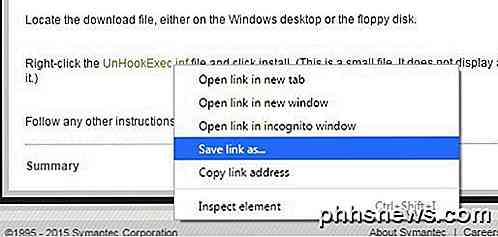
Spara som typ borde redan vara inställd på installationsinformation, men om det inte är det, ändra det till det.
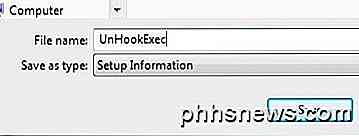
Det finns ett par andra sätt att försöka aktivera registret, men jag har inte haft någon framgång med någon av dem och det är därför jag inte nämner dem här. Om du inte befinner dig i en företagsmiljö, bör du installera program för antivirus och anti-malware för att försöka ta bort eventuella skadliga program som kan orsaka problemet.
Kolla in mina tidigare artiklar som kan hjälpa dig att ta bort virus och skadlig kod:
Bästa mjukvaran för skadlig kod och spionprogram
Använd Windows Defender offline för att ta bort virus
Så här skyddar du datorn mot virus och skadlig kod
Om du har några frågor, skriv gärna en kommentar. Njut av!

Sluta slösa pengar på enhetsspecifika billaddare och börja använda en universell USB-laddare
Det är en historia som är gammal som mobilteknologi: köpa en ny telefon eller en gadget, köp en ny 12v billaddare för det, upprepa igen nästa år. Vi är här för att ge dig några enkla råd. Sluta. Dagen för enhetsspecifika billaddare är över. Läs vidare när vi skisserar varför du ska byta och vilka produkter vi rekommenderar.

Så här signerar du elektroniskt PDF-dokument utan att skriva ut och skanna dem
Du har skickats till ett dokument, och du måste signera det och skicka det tillbaka. Du kan skriva ut dokumentet, skriva det och skanna det igen och maila det. Men det finns ett bättre och snabbare sätt. Vi visar hur du snabbt lägger till din signatur i ett PDF-dokument, vilket sparar det som en vanlig PDF-fil som kan läsas var som helst.



